On monia tapoja automatisoida tehtäviä Macissasi. Voit esimerkiksi käytä sisäänrakennettua Automator-sovellusta asioiden hoitamiseen sinulle säännöllisesti. Toinen ominaisuus Macin automatisoimiseksi on ajoitusvaihtoehto.
Asettamalla aikataulun voit saada Macin käynnistymään, nukkumaan, heräämään ja jopa sammumaan automaattisesti. Täällä näytämme sinulle kuinka.
Liittyvät:
- Yritä käyttää Night Shift -tilaa iPhonessa, iPadissa ja Macissa parantaaksesi unta
- MacBookin lepotilatoiminto ei toimi, korjausohjeet
- 12 parasta macOS-sovellusta ja -apuohjelmaa, jotka muuttavat mitä voit tehdä Macillasi
Sisällys
- Aikatauluta Mac
-
Aseta Macisi aikataulusi mukaan
- Aiheeseen liittyvät julkaisut:
Aikatauluta Mac
Aikataulun määrittäminen Macille on yksinkertaista ja kestää vain minuutin tai kaksi. Seuraa vain näitä ohjeita.
- Avata Järjestelmäasetukset -kuvakkeella Dockissa tai napsauttamalla Apple-kuvake > Järjestelmäasetukset valikkopalkista.
- Valitse Energian säästäjä.
- Klikkaa Ajoittaa painiketta alareunassa. Sillä ei ole väliä, onko Akku- vai Virtalähde-välilehti valittuna.
- Valitse valintaruutu Käynnistä tai herätä yläreunassa ja/tai vaihtoehto kohdassa Nukkumisen avattava valikko ruutuun nukkumaan, käynnistämään uudelleen tai sammuttamaan. Voit käyttää molempia merkitsemällä valintaruudut tai vain toista.
- Valitse päivää arkipäivistä, viikonloppuisin, joka päivä tai tietystä päivästä ja mistä tahansa aika haluamasi päivä jokaiselle vaihtoehdolle.
- Klikkaus OK.
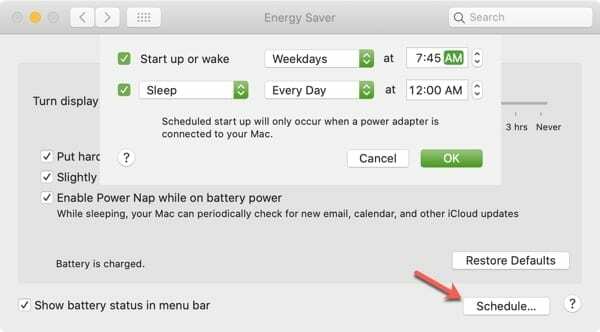
Kuten näet, voit ajastaa Macin käynnistymään, herättämään, nukkumaan, käynnistymään uudelleen tai sammumaan ja joustavilla vaihtoehdoilla päiville ja kellonajoille.
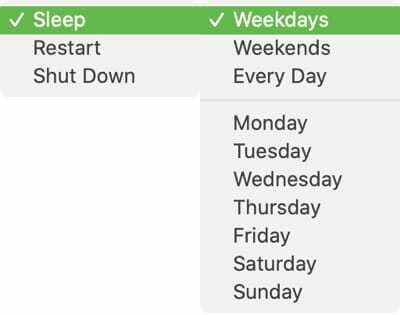
Tässä on muutamia asioita, jotka tulee pitää mielessä, jos varaa aika, jolloin Mac sammuu.
- Macin on oltava hereillä, kun ajastat sen sammumaan plus 10 minuuttia.
- Jos Macisi on lepotilassa, kun ajastat sen sammumaan, se pysyy lepotilassa.
- Jos Macisi on asetettu lepotilaan alle 15 minuutin käyttämättömyyden jälkeen, se saattaa mennä lepotilaan ennen kuin se voi sammua.
Varmistaaksesi, että Macisi sammuu aikataulusi mukaan, vaikka se nukkuu, Apple ehdottaa että asetat käynnistyksen tai herätyksen viideksi minuutiksi ennen kuin ajoitat sen sammumaan.
Huomaa myös, että jos ajoitat Macin käynnistyksen, sen on oltava kytkettynä virtalähteeseen.
Aseta Macisi aikataulusi mukaan
Jos aloitat työskentelyn Macilla samaan aikaan joka arkipäivä tai haluat sen aina nukkuvan työpäiväsi päätteeksi, omaa aikataulua vastaavan aikataulun luominen on helppoa.
Aiotko määrittää aikataulun Macille? Jos on, kerro meille, mitkä asetukset valitset!

Sandy työskenteli useita vuosia IT-alalla projektipäällikkönä, osastopäällikkönä ja PMO-johtajana. Sitten hän päätti seurata unelmaansa ja kirjoittaa nyt teknologiasta kokopäiväisesti. Sandy pitää a Tieteen kandidaatti tietotekniikassa.
Hän rakastaa teknologiaa – erityisesti – upeita pelejä ja sovelluksia iOS: lle, ohjelmistoja, jotka helpottavat elämääsi, ja tuottavuustyökaluja, joita voit käyttää joka päivä sekä työ- että kotiympäristöissä.
Hänen artikkelinsa ovat olleet säännöllisesti esillä osoitteessa MakeUseOf, iDownloadBlog ja monet muut johtavat teknologiajulkaisut.